Как исправить макеты привязок, которые не работают в Windows 11
С этими исправлениями Snap Setup снова будет работать в Windows 11.

Связывание настроек упрощает многозадачность с несколькими программами одновременно. Он включен по умолчанию для всех пользователей, и вы можете изменить макет окна приложения, наведя указатель мыши на параметр «Развернуть». Тем не менее, если привязка макета не работает, вот несколько вещей, которые вы можете попробовать.
1. Переключайте макеты привязок с помощью сочетания клавиш
Простой способ использовать корневые макеты — использовать сочетание клавиш. Нажмите клавишу Win, а затем одну из клавиш со стрелками, в зависимости от ваших предпочтений макета.
Например, нажмите клавишу Win + клавишу со стрелкой вправо, чтобы разделить экран и переместить активное окно в правую сторону. Точно так же используйте клавиши со стрелками влево, вверх и вниз для разных макетов.
Если горячая клавиша не работает, проверьте настройки многозадачности, чтобы убедиться, что эта функция включена. Хотя эта функция включена по умолчанию, убедитесь, что привязка макета не отключена в приложении «Настройки».
2. Включите привязку макета с помощью редактора реестра
Если включение корневых макетов из приложения «Настройки» не работает, вы можете настроить запись реестра, связанную с проводником, чтобы принудительно включить корневые макеты в Windows 11.
Имейте в виду, что изменение реестра Windows сопряжено с риском. Мы рекомендуем вам создать точку восстановления и создать резервную копию вашего реестра, прежде чем выполнять следующие действия.
Чтобы включить привязку макета с помощью редактора реестра:
- Нажмите Win + R, чтобы открыть «Выполнить».
- Введите regedit и нажмите OK, чтобы открыть редактор реестра.
- В редакторе реестра перейдите в следующую папку: Computer\HKEY_CURRENT_USER\Software\Microsoft\Windows\Current Version\Explorer\Advanced
- Затем найдите значение EnableSnapAssistFlyout на правой панели. Если он не существует, вы должны его создать.
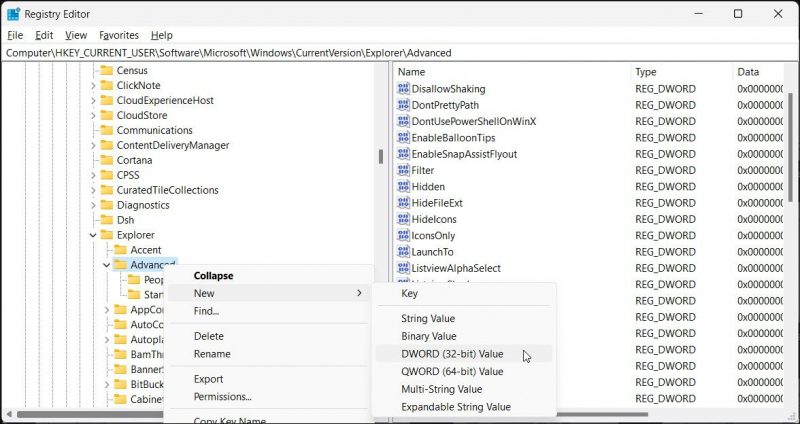
- Чтобы создать новое значение, щелкните правой кнопкой мыши развернутый ключ (папку) на левой панели. Выберите «Создать» > «Значение DWORD (32-разрядное).
- Переименуйте значение в EnableSnapAssistFlyout.
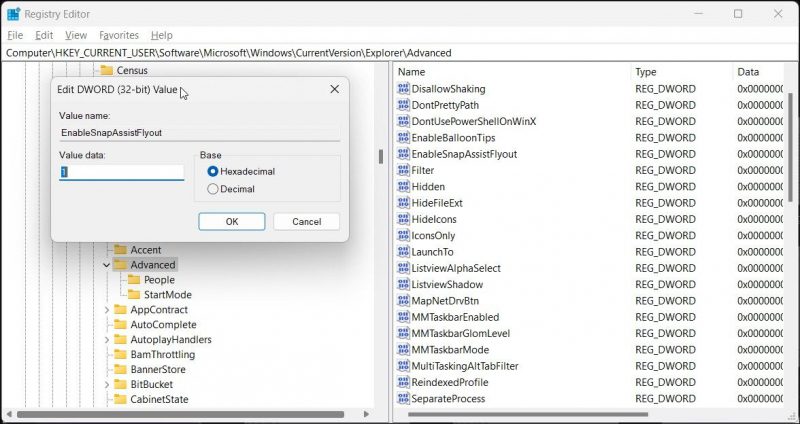
- Щелкните правой кнопкой мыши EnableSnapAssistFlyout и выберите «Изменить.
- Введите 1 в поле «Значение», затем нажмите «ОК», чтобы сохранить изменения. Это должно включить привязку макета для вашей системы.
Закройте редактор реестра и перезагрузите компьютер. После перезагрузки Snap Layout снова начнет работать.
3. Проверьте наличие ограничений, связанных с системой и приложением
Иногда проблема может быть связана с определенным ограничением приложения. Например, некоторые программы могут не поддерживать изменение размера окна в соответствии с макетами, поддерживаемыми Windows. Разработчики могут выбрать встроенный контейнер, чтобы изменить размер окна приложения для обеспечения оптимальной работы. Чтобы определить проблему, попробуйте привязать окна разных приложений, чтобы увидеть, ограничена ли проблема конкретным приложением.
Кроме того, проверьте свою систему, чтобы убедиться, что она соответствует минимальным требованиям для установки Windows 11. Хотя вы можете установить Windows 11 на несовместимом оборудовании, вы не сможете использовать все функции, включая привязку макета.
4. Проверьте, нет ли конфликтов между сторонними приложениями
Некоторые сторонние приложения, такие как PowerToys, позволяют настраивать макеты окон приложений. Использование такого приложения для управления макетом может конфликтовать со встроенной функцией привязки макета.
Чтобы решить эту проблему, отключите функцию PowerToys FancyZone и сторонние приложения, такие как AquaSnap, и проверьте наличие улучшений. Если проблема решится сама собой, удалите приложение, чтобы решить проблему.
5. Используйте сторонние альтернативы макетам привязок
К счастью, в Windows 11 есть несколько сторонних вариантов макетов Snap. Одним из них является собственный PowerToys от Microsoft. Он поставляется с функцией Fancy Zone, которая позволяет вам создавать собственный макет привязки в Windows 11.
Кроме того, вы можете использовать сторонние параметры, такие как AquaSnap, DisplayFusion и MaxTo, для настройки макетов окон. Некоторые из этих приложений бесплатны, для других может потребоваться покупка.
Что делать, если Snap Layout не работает в Firefox?
Anchor Layout может перестать работать в Firefox, если строка заголовка отключена. Это известная проблема, и вы можете исправить ее, включив параметр строки заголовка в настройках браузера.
Чтобы включить привязку макета для Firefox:
- Запустите Firefox и щелкните правой кнопкой мыши на панели инструментов.
- Выберите «Настроить панель инструментов.
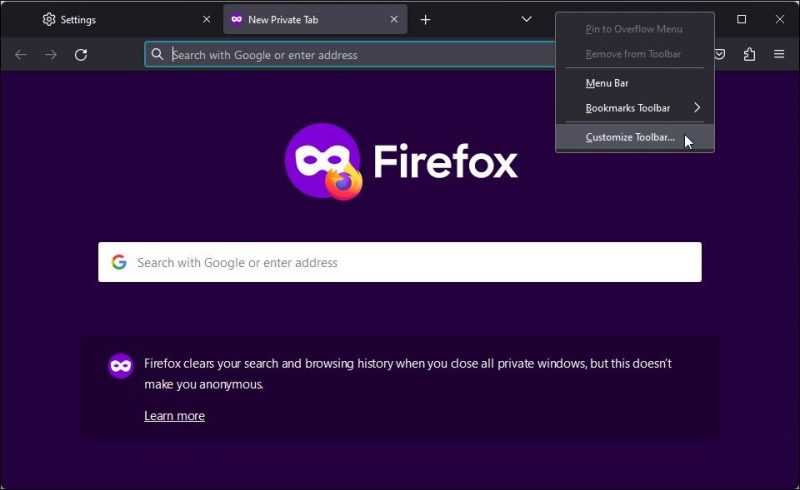
- Выберите параметр в строке заголовка в левом нижнем углу.
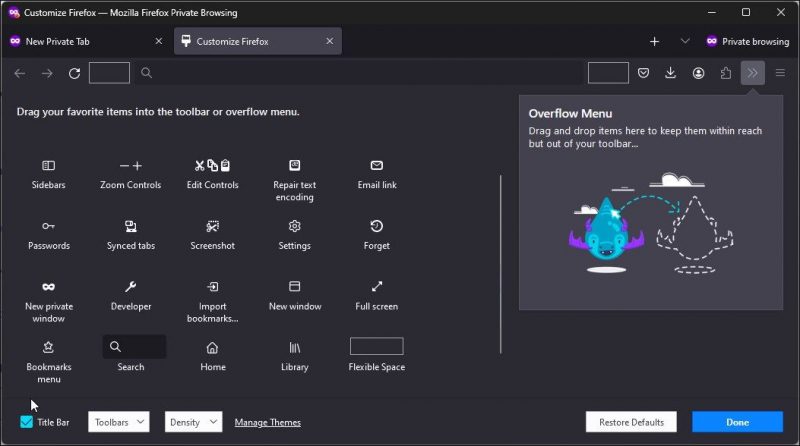
- Нажмите кнопку Готово, чтобы сохранить изменения.
- Перезапустите Firefox и проверьте, доступна ли опция «Привязки макета.
Восстановление макетов привязок в Windows 11
Привязка макета — это удобная функция повышения производительности, доступная в Windows 11. Однако она может перестать работать из-за неправильных настроек многозадачности, проблем с записями реестра и конфликтов сторонних приложений.
Если проблема не устранена, рассмотрите возможность использования сторонних макетов привязки для создания пользовательских макетов и настройки их в соответствии со своими предпочтениями.

